ps鼠绘价格标签(2)
点击编辑>预设>参考线与网格,在网线间隔那一栏填上“10”。选择椭圆工具(Ellipse Tool),画一个30px×30px的椭圆,如下图06所示,放在中间。复制这个椭圆,并且把它命名为“vvv”,接着,设置它为透明。选择最原始的那个圆圈和步骤1中的图形,打开路径寻找器面板,点击Minus Front 按钮就可以啦。把现在这个图形命名为“图形2”。
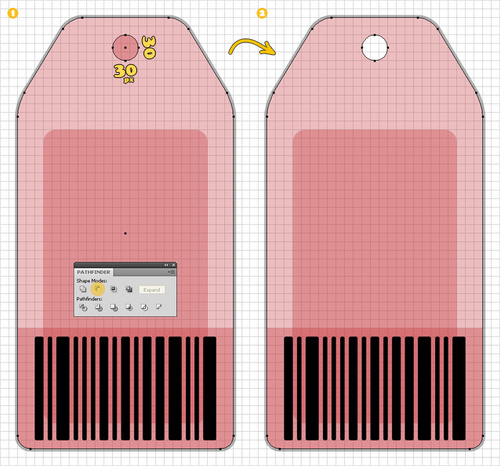
步骤7
选择步骤2和步骤3中生成的图形,点击路径寻找器面板上的组合(Unite)按钮。把现在这个图形命名为“图形3”。(
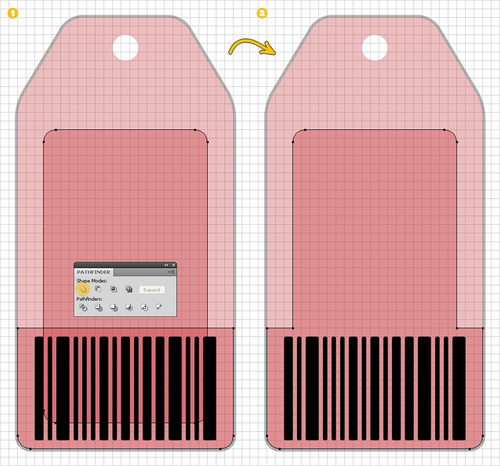
步骤08
选择“图形1”,然后如此设置:R=140,G=98,B=57。重新填充这个图形(外观面板),应用渐变效果。如下图09。
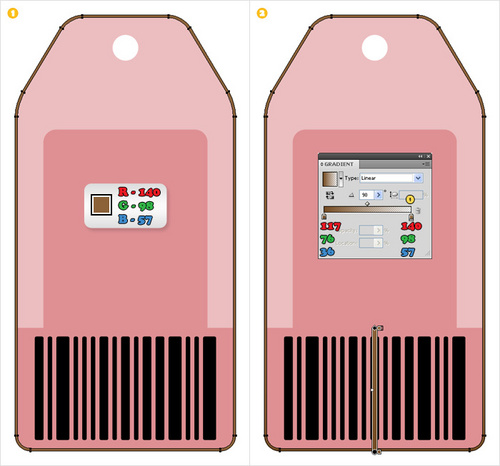
步骤9
选择“图形2”然后如此设置:R=198, G=156, B=109。把这个图形的不透明度见到50%,然后添加渐变效果。最后全选整个图形,添加内发光(Inner Glow)效果。(图09)
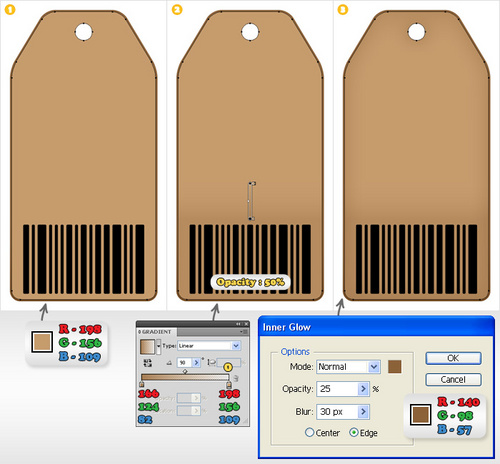
步骤10
关闭“对齐到网格”。添加两个“图形2”的副本。首先,选择上面那一个,然后把它向下移动1px,同时向右移动3px。用白色填充,把不透明度降低到20%。(图10)
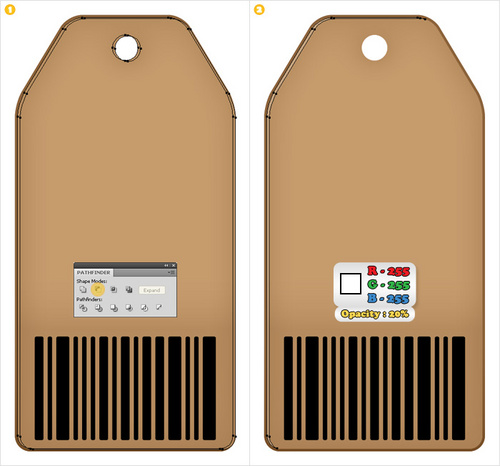
步骤11
打开对齐到网格功能,然后点击编辑 预设 参考线与网格,在网线间隔那一栏填上“5”。现在打开钢笔工具,如下图的图1一样画一个矩形。对齐到网格功能可以减轻你的工作哦。复制这个矩形和“图形1”,选择这两个副本然后点击路径寻找器面板中的分裂(Divide)按钮。
出来两个新的形状后,选择上面那个图形,如下图的用线性渐变(Linear Gradient)填充,并且把不透明度降低到70%。,选择下面的那个副本,如下图的图3一样,用线性渐变填充,同样把不透明度降低到70%。重新选择那个原始的矩形,然后按住shift+ctrl+],无需填充任何效果,添加3px的画笔(T=40, B=57)。
接着,添加一个带有圆点效果的画笔。打开预设面板,点击画笔(Stroke)。画笔面板要一直保持打开状态哦。点击圆帽(Round Cap)按钮然后检查一下虚线框(Dashed Line Box)的设置。在第一个虚线框中输入“12”,然后你就会得到下图11所示的效果。
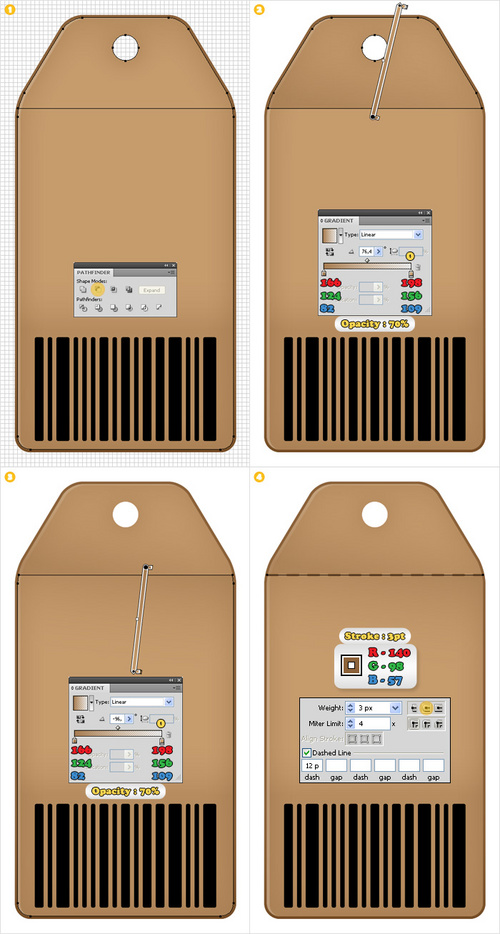
步骤12
学习 · 提示
相关教程







